

TeamSpeak-klienten för Linux kan installeras pÃċ mÃċnga olika sÃĊtt. Vissa Linux-distributioner har förkompilerade, installerbara binÃĊra paket medan andra inte gör det. I den hÃĊr artikeln kommer vi att gÃċ över alla olika sÃĊtt som anvÃĊndare kan installera den hÃĊr programvaran. Förutom att förklara hur du installerar TeamSpeak-klienten pÃċ Linux, gÃċr vi ocksÃċ över hur du ansluter till vÃĊrdrum i TeamSpeak.
Obs! Programmet TeamSpeak krÃĊver inte att anvÃĊndarna ÃĊr vÃĊrd för sin röstserver. Om du inte ÃĊr intresserad av att ta emot en som vi tÃĊcker i vÃċr guide, övervÃĊga att prova ett av de mÃċnga offentligt anslutbara rummen online!
Följ instruktionerna nedan för din respektive Linux-distribution.
Ett bra sÃĊtt att installera TeamSpeak-klienten pÃċ Ubuntu Linux ÃĊr att göra det via en PPA. För att lÃĊgga till PPA i ditt system, öppna en terminal och ange följande kommando:
sudo add-apt-repository ppa: materieller / teamspeak3
Nu nÃĊr PPA ÃĊr i Ubuntu mÃċste du uppdatera din programkÃĊllor sÃċ att den nya PPA-enheten ingÃċr i programvaruvalet.
sudo apt update
Nu nÃĊr programkÃĊllorna ÃĊr uppdaterade kan du installera den senaste versionen av TeamSpeak 3-klienten för Ubuntu Linux . TÃĊnk pÃċ att denna PPA endast stöder 16.04 - 17.10. De som anvÃĊnder Ubuntu 18.04 mÃċste vÃĊnta pÃċ att PPA ska uppdateras, eller hitta ett annat sÃĊtt att installera.

SÃċ hÃĊr konfigurerar du en Resilio Sync Server pÃċ Linux
Vill du ha en enkel, problemfri sÃĊtt att synkronisera mellan Mac, Windows, Linux, Android och andra plattformar? Kolla in Resilio Sync! Det ÃĊr ett synkroniseringsverktyg som gjorts av nÃċgra av de personer bakom bittorrent. Det anvÃĊnder bittorrent-protokollet för att överföra filer via nÃĊtverket och pÃċ internet som helhet.
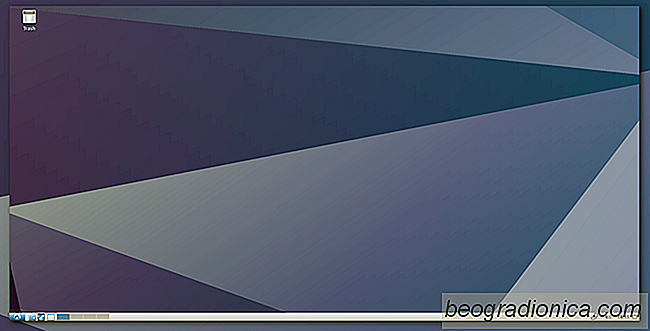
Hur man anpassar LXDE-skrivbordet
LXDE-skrivbordsmiljön ÃĊr en av de bÃĊsta Linux-stationÃĊra datorerna som ska anvÃĊndas om du ÃĊr pÃċ en dator med lÃċga resurser. Beviljas, alla lÃĊtta stationÃĊra datorer dÃĊr ute strÃĊvar efter att vara bra för lÃċgresursmaskiner. LXDE ÃĊr emellertid den obestridda kungen. Varför? Till skillnad frÃċn andra lÃĊtta skrivbord kan LXDE erbjuda anvÃĊndare en modern och elegant upplevelse pÃċ mindre ÃĊn 256 MB RAM och en Pentium 4.